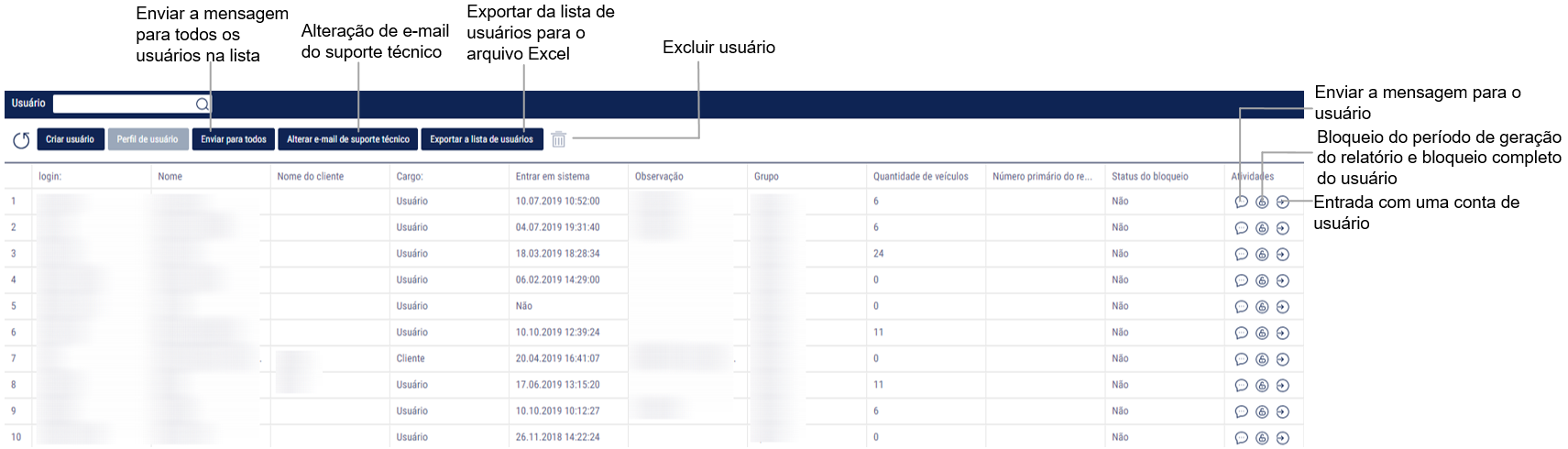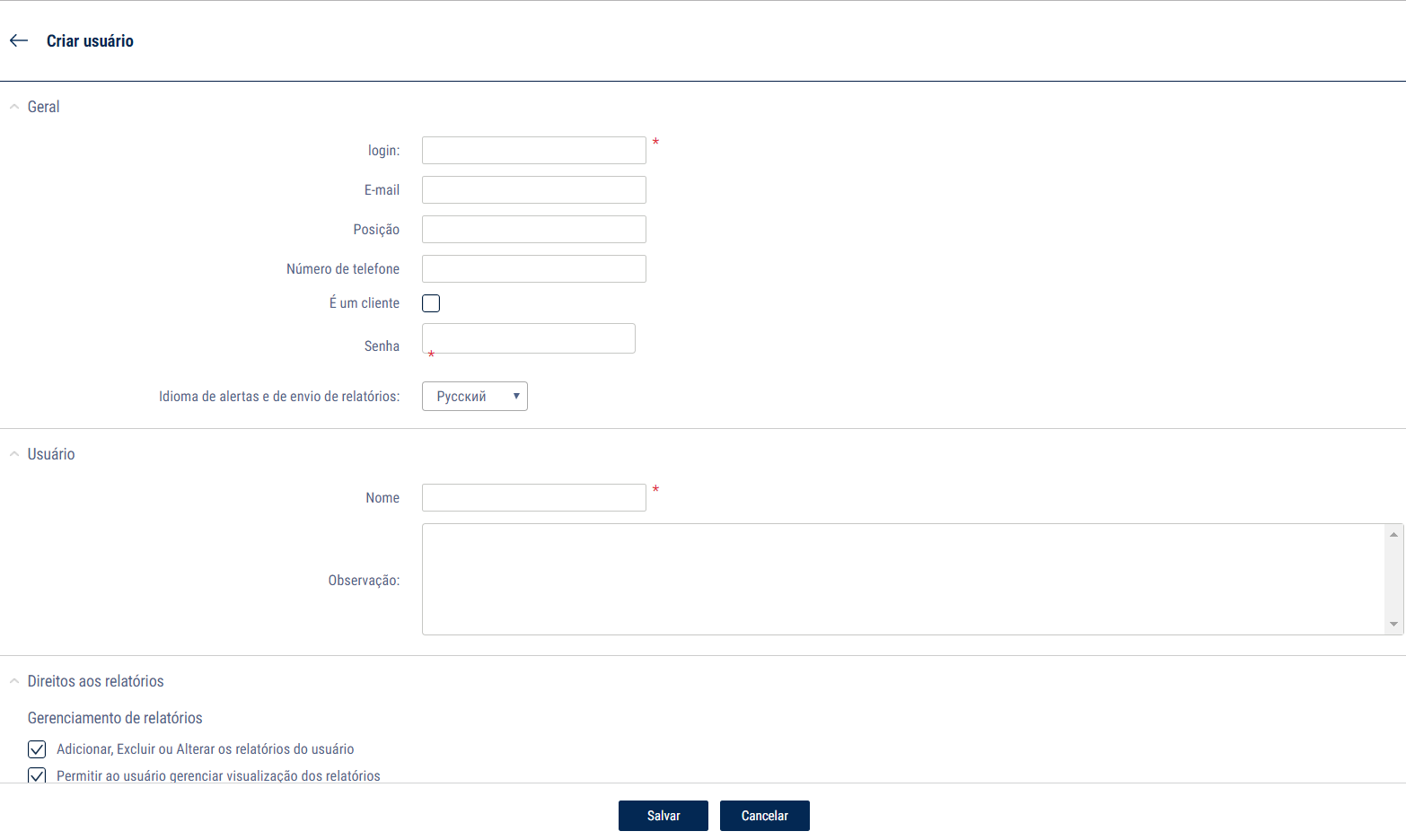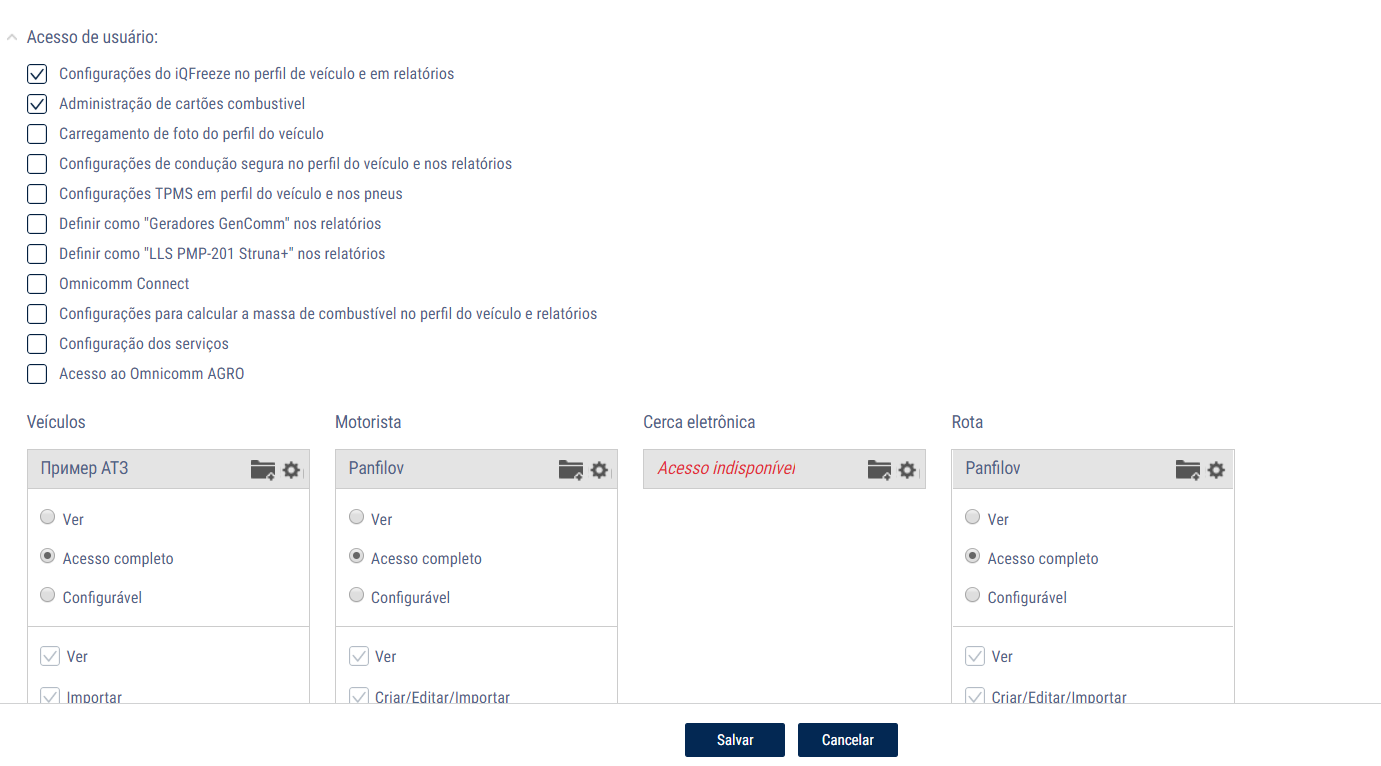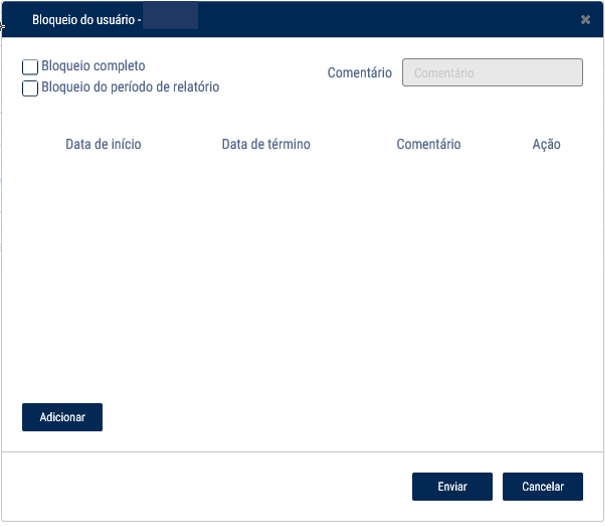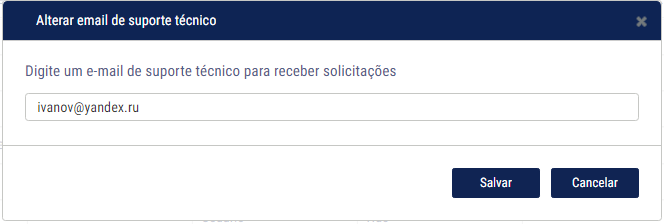Gerenciamento da lista de usuários
Adição e edição de perfis
Na seção “Gerenciamento”, abra a aba de “Usuários”. Na janela que se abre, clique em “Criar um novo usuário”. Uma janela se abrirá:
Na seção «Principal»:
«Login» – digite os dados de login para a conta de usuário que será usada para autorização na Omnicomm Online. O login pode ter até 20 caracteres e deve ser único.
«Email» – endereço de e-mail do usuário na Omnicomm Online.
«Cargo» – digite a posição que o usuário ocupa na empresa.
«Número de telefone» – digite o número de telefone em formato livre.
«É cliente» – assinale a caixa se o usuário for cliente do revendedor
«Senha» – digite a senha para a conta de usuário. A senha deve atender aos seguintes critérios:
- não pode ser idêntica ao login do usuário
- não pode ter caracteres adjacentes idênticos
- não deve ter mais de três caracteres adjacentes que estejam em sequência no teclado
- deve ter entre 3 e 20 caracteres
«Idioma das notificações e e-mails para envio de relatórios» – selecione o idioma das notificações e e-mails para envio de relatórios. Opções possíveis: Russo, Inglês, Português, Espanhol e Tailandês.
Na seção «Usuário»:
«Nome» – nome do cliente
«Notas» – adicione notas conforme necessário
Na seção «Direitos de acesso»:
«Adicionar, alterar e remover relatórios dos usuários» – assinale a caixa para conceder direito de acesso às configurações dos relatórios dos usuários.
«Permitir ao usuário controlar a visibilidade de relatórios» – assinale a caixa para conceder ao usuário acesso às configurações de exibição dos relatórios.
«Validação dos eventos de relatório» – assinale a caixa para permitir ao usuário excluir as operações de drenagem e abastecimento do relatório da “Lista de operações de abastecimento e drenagem“.
Escolha os relatórios que estarão acessíveis ao usuário e assinale as respectivas caixas.
Relatórios possíveis:
- abastecimentos e drenos
- estatísticas
- violações
- eventos
- operação do grupo
- relatório sumário
- relatório de trocas
- registros
- entrega de combustível
- entregas, enchimentos e drenos de combustível
- passagem por cerca eletrônica
- acesso do motorista
- estacionamentos
- execução de viagens
- viagens ativas
- imagens
- movimento
- área de trabalho Executiva
- status do refrigerador
- extrato do abastecedor
- comunicação com o motorista
- status da tarefa
- rota executada
- localização
- volume de combustível
- volume de combustível (horas do motor)
- RPM do motor
- velocidade
- tensão do circuito de bordo
- operação do equipamento auxiliar
- operação do refrigerador
- pressão dos pneus
- análise do modo de condução
- deslocamento ao longo de um período de tempo
- trabalho ao longo de um período de tempo
- carga ao longo do tempo
- distribuição do deslocamento ao longo do tempo
- distribuição do trabalho ao longo do tempo
- distribuição da carga ao longo do tempo
- ranking do grupo
Se o acesso do usuário ao relatório principal foi revogado, todos os relatórios do usuário criados com base nele serão excluídos.
Na seção «Direitos aos objetos»:
«Configurações de IQFreeze no perfil e relatórios do veículo» – assinale a caixa para conceder ao usuário acesso às configurações de controle do sistema do refrigerador IQFreeze.
«Administração do cartão de combustível» – assinale a caixa para conceder ao usuário acesso às configurações de controle do sistema do refrigerador IQFreeze.
«Carregar a foto de perfil do veículo» – assinale a caixa para dar acesso ao usuário para fazer o upload de fotos para o perfil do veículo.
«Configurações de condução segura no perfil do veículo e nos relatórios» – assinale a caixa para dar acesso ao usuário para administrar o cartão de combustível.
«Configurações TPMS no perfil e relatórios do veículo» – assinale a caixa para conceder ao usuário acesso às configurações de controle da pressão dos pneus TPMS.
«Configuração dos Geradores GenComm” nos relatórios» – assinale a caixa para dar ao usuário acesso às configurações do gerador GenComm nos relatórios.
«Configuração de FLS PMP-201, Struna +“ nos relatórios» – assinale a caixa para dar ao usuário acesso às configurações dos sensores de nível de combustível “PMP-201 e Struna +” nos relatórios.
«Balanço do cartão de combustível» – assinale a caixa para dar ao usuário acesso aos relatórios de balanço de combustível.
«Omnicomm Connect» – assinale a caixa para permitir ao usuário o envio de mensagens aos motoristas. Para usar os relatórios “Comunicação com o motorista” e “Status da tarefa”, habilite o serviço “Relatórios Omnicomm Connect” na seção de “Serviços” (veja Serviços).
«Configurações de cálculo do peso do combustível no perfil e relatórios do veículo» – assinale a caixa para conceder ao usuário acesso para escolha do método de cálculo do peso do combustível e às configurações de relatórios.
«Acesso ao Omnicomm TeamSpirit» – assinale a caixa para conceder ao usuário acesso ao Omnicomm TeamSpirit.
«Acesso ao Omnicomm AGRO» – assinale a caixa para conceder ao usuário acesso ao Omnicomm AGRO.
«Acesso ao Multitank» – assinale a caixa para conceder ao usuário acesso à funcionalidade Multitank.
«Acesso às saídas controladas» – assinale a caixa para conceder ao usuário acesso para ligar e desligar as saídas controladas dos terminais Omnicomm na interface da Omnicomm Online.
«Compartilhar por link» – assinale a caixa para conceder ao usuário acesso para criar links para os relatórios.
Bloqueio e desbloqueio
Há duas formas de bloquear usuários na Omnicomm Online:
- Bloqueio total. O bloqueio total impede o acesso à Omnicomm Online com os dados de login do usuário bloqueado. Os usuários com bloqueio total serão destacados com cor rosa na lista de usuários
- Bloqueio de período para geração de relatórios. O bloqueio de período para geração de relatórios impede a criação de relatórios para o período indicado ao fazer o bloqueio. Na lista, os usuários que estiverem impedidos de gerar relatórios para o período são destacados com cor bege
Na janela da Omnicomm Online, seção «Gerenciamento», abra a aba de «Usuários». Selecione na lista o usuário ao qual quer impedir o acesso à Omnicomm Online e clique no ícone
Na janela que se abre, escolha o tipo de bloqueio a definir para o usuário.
Para bloquear completamente o usuário, assinale a caixa «Bloqueio total». Acrescente comentários conforme necessário. Pressione o botão “Salvar”.
Para impedir o usuário de gerar relatórios por um período determinado, assinale a caixa «Bloqueio de período para geração de relatórios» e clique no botão “Adicionar”. Selecione a data de início e de fim do período de bloqueio. Pressione o botão “Salvar”.
Para desbloquear um período de bloqueio, selecione na lista de períodos bloqueados o que deverá ser desbloqueado e clique em “Excluir”. Pressione o botão “Salvar”.
Para bloquear completamente o usuário, assinale a caixa “Bloqueio total”. Pressione o botão “Salvar”. Depois de desbloquear, todos os dados estarão disponíveis para o usuário, incluindo os dados do período durante o qual o usuário esteve bloqueado.
Receber mensagens dos usuários
Para receber as mensagens dos usuários destinadas ao suporte técnico, clique no botão “Mudar o e-mail do suporte técnico”. Uma janela se abrirá:
Digite um e-mail de suporte técnico para receber solicitações.
Será enviada uma mensagem ao endereço de suporte técnico especificado independentemente do preenchimento do campo "e-mail" no perfil do usuário.